NetApp Consoleのリソースをフォルダとプロジェクトで整理する
 変更を提案
変更を提案


NetApp Console内で、プロジェクトとフォルダを使用してNetAppリソースを整理します。 プロジェクト は、組織のメンバーが リソース (たとえば、 Cloud Volumes ONTAPシステム) を管理するためにアクセスするコンソールのワークスペースを表します。 フォルダー は関連するプロジェクトをグループ化します。リソースをフォルダーとプロジェクトに整理したら、組織のメンバーに特定のフォルダーとプロジェクトへの権限を付与することで、リソースへのきめ細かなアクセスを許可できます。
フォルダまたはプロジェクトを追加する
組織を作成すると、1 つのプロジェクトが含まれます。プロジェクトを追加してリソースとフォルダーを管理し、関連するプロジェクトをグループ化します。
組織のリソース構造内に最大 7 レベルのフォルダーとプロジェクトを作成できます。フォルダー内にフォルダーを作成して、組織のネストされた構造を構築します。
-
*管理 > IDとアクセス*を選択します。
-
*組織*を選択します。
-
*組織*ページから、*フォルダーまたはプロジェクトの追加*を選択します。
-
*フォルダー*または*プロジェクト*を選択します。
-
フォルダまたはプロジェクトの詳細を入力してください:
-
名前と場所: 名前を入力し、フォルダーまたはプロジェクトの階層内の場所を選択します。フォルダーまたはプロジェクトを組織の下または別のフォルダー内に配置します。
-
リソース: このフォルダーまたはプロジェクトに関連付けるリソースを選択します。
親フォルダーまたはプロジェクトに関連付けられているリソースを選択できます。
-
アクセス: リソース階層で既に定義されている既存の権限に基づいて、フォルダーまたはプロジェクトにアクセスできるメンバーを表示します。
アクセスとロールを割り当てるには、「メンバーを追加」を選択します。
-
-
*追加*を選択します。
フォルダまたはプロジェクトの名前を変更する
必要に応じて、フォルダーとプロジェクトの名前を変更できます。
-
*組織*ページで、テーブル内のプロジェクトまたはフォルダに移動し、
 次に、*フォルダーの編集*または*プロジェクトの編集*を選択します。
次に、*フォルダーの編集*または*プロジェクトの編集*を選択します。 -
*編集*ページで新しい名前を入力し、*適用*を選択します。
フォルダまたはプロジェクトを削除する
不要になったフォルダーとプロジェクトを削除します。
フォルダーまたはプロジェクトを削除する前に、そこにリソースが含まれていないことを確認してください。リソースを削除する方法を学ぶ。
-
*組織*ページで、テーブル内のプロジェクトまたはフォルダに移動し、
 次に、[削除] を選択します。
次に、[削除] を選択します。 -
フォルダーまたはプロジェクトを削除することを確認します。
フォルダまたはプロジェクトに関連付けられたリソースを表示する
フォルダーまたはプロジェクトに関連付けられているリソースとメンバーを表示します。
-
*組織*ページで、テーブル内のプロジェクトまたはフォルダに移動し、
 次に、*フォルダーの編集*または*プロジェクトの編集*を選択します。
次に、*フォルダーの編集*または*プロジェクトの編集*を選択します。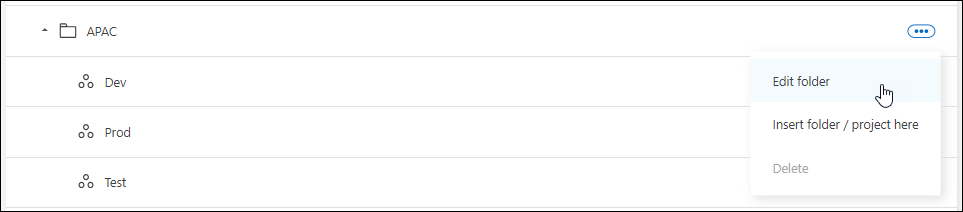
-
*編集*ページでは、*リソース*または*アクセス*セクションを展開して、選択したフォルダーまたはプロジェクトの詳細を表示できます。
-
関連するリソースを表示するには、[リソース] を選択します。表の ステータス 列には、フォルダーまたはプロジェクトに関連付けられているリソースが識別されます。
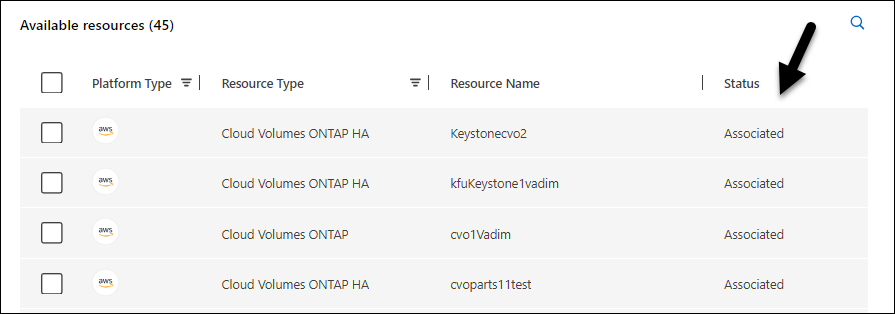
-
フォルダまたはプロジェクトに関連付けられたリソースを変更する
フォルダーまたはプロジェクトに対する権限を持つメンバーは、それに関連付けられたリソースにアクセスできます。
-
*組織*ページで、テーブル内のプロジェクトまたはフォルダに移動し、
 次に、*フォルダーの編集*または*プロジェクトの編集*を選択します。
次に、*フォルダーの編集*または*プロジェクトの編集*を選択します。 -
*編集*ページで*リソース*を選択します。
表の ステータス 列には、フォルダーまたはプロジェクトに関連付けられているリソースが識別されます。
-
関連付けまたは関連付けを解除するリソースを選択します。
-
選択したリソースに応じて、*プロジェクトに関連付ける*または*プロジェクトとの関連付けを解除する*のいずれかを選択します。
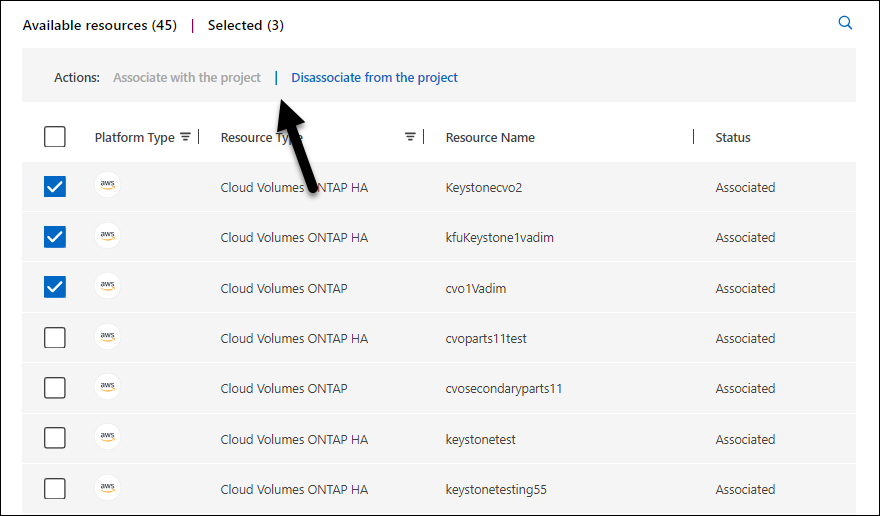 オプションが表示されている [プロジェクトの編集] ページのスクリーンショット。"]
オプションが表示されている [プロジェクトの編集] ページのスクリーンショット。"] -
*適用*を選択します。
フォルダまたはプロジェクトに関連付けられたメンバーを表示する
-
フォルダーまたはプロジェクトにアクセスできるメンバーを表示するには、「アクセス」を選択します。
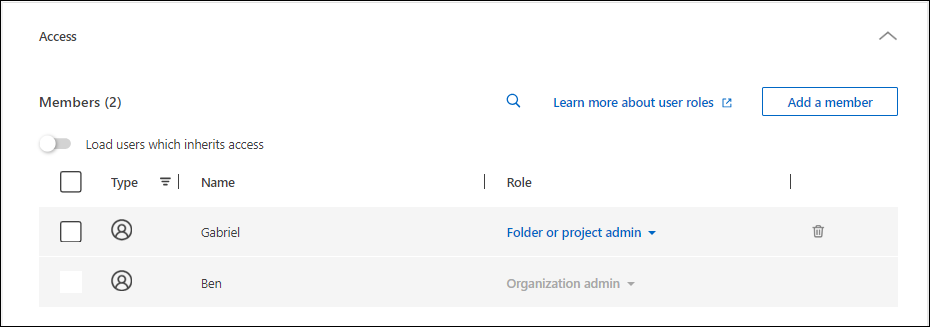
フォルダまたはプロジェクトへのメンバーアクセスを変更する
メンバー アクセスを変更してリソース アクセスを制御します。
メンバー アクセスが上位階層レベルから継承されている場合、下位レベルでメンバー アクセスを変更することはできません。アクセスを変更するには、上位階層レベルでメンバーの権限を更新します。あるいは、 "メンバーページから権限を管理する".
-
*組織*ページで、テーブル内のプロジェクトまたはフォルダに移動し、
 次に、*フォルダーの編集*または*プロジェクトの編集*を選択します。
次に、*フォルダーの編集*または*プロジェクトの編集*を選択します。 -
*編集*ページで*アクセス*を選択すると、選択したフォルダーまたはプロジェクトにアクセスできるメンバーのリストが表示されます。
-
メンバーアクセスの変更:
-
メンバーを追加: フォルダーまたはプロジェクトに追加するメンバーを選択し、役割を割り当てます。
-
メンバーの役割を変更する: 組織管理者以外の役割を持つメンバーの場合は、既存の役割を選択してから、新しい役割を選択します。
-
メンバーのアクセスを削除: 表示しているフォルダーまたはプロジェクトで定義されたロールを持つメンバーのアクセスを削除できます。
-
-
*適用*を選択します。


